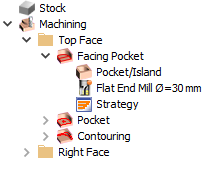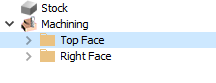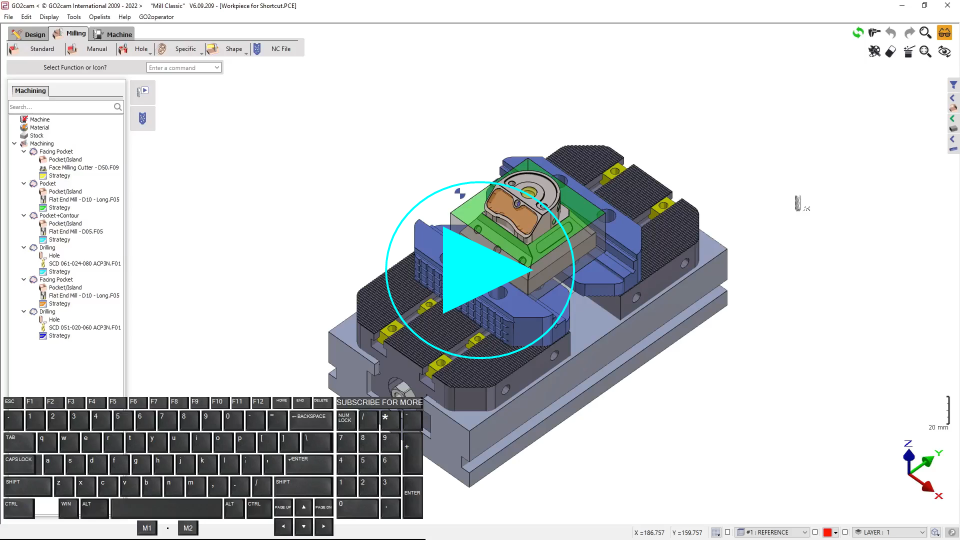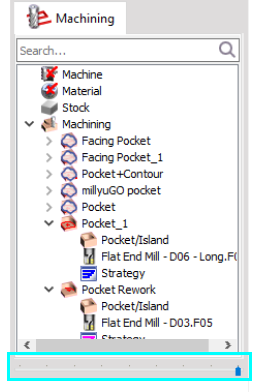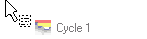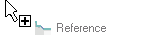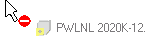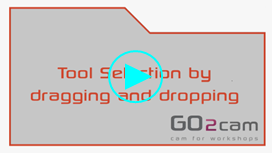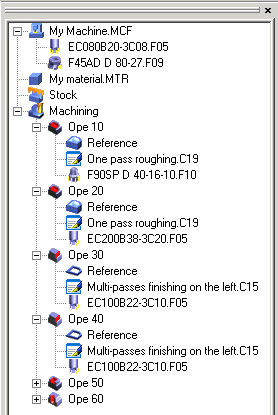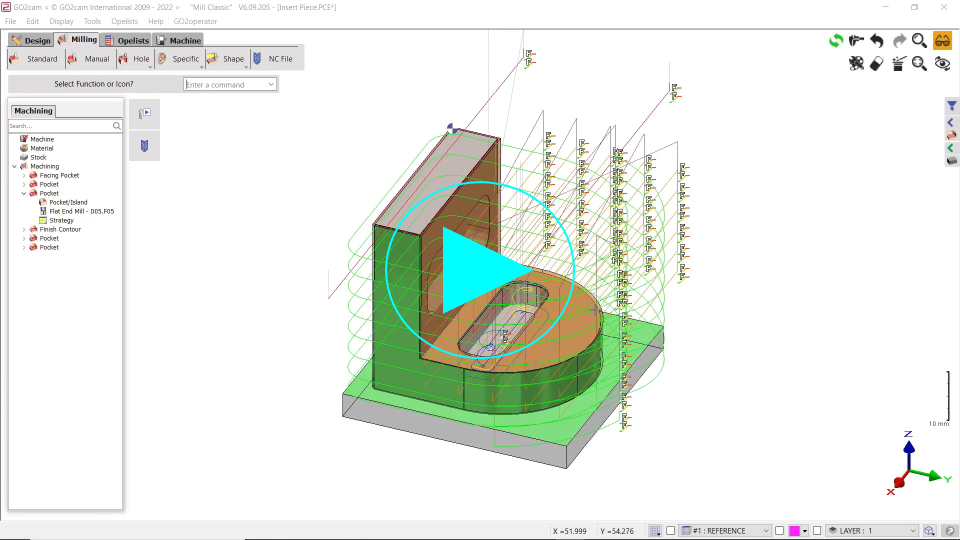Présentation
L'arbre d'usinage est un outil très complet, avec 5 fonctions principales :
-
définir et choisir une machine
-
définir et choisir une matière
-
éditer et modifier les opérations définies
-
déplacer les opérations, copier les références déjà utilisées
-
accéder à de nombreuses fonctions complémentaires fonctions d'usinage
Règles principales d'utilisation de l'arbre d'usinage
Utilisation générale |
par exemple : s'il n'y a pas de machine chargée, l'icône est rouge barré . |
Réduire/développer les cycles dans l'arbre d'usinage |
|||
|
Des raccourcis permettent de réduire et de développer les détails des données affichées dans l'arbre d'usinage.
Prenons cette situation : |
|||
|
Le dossier Face supérieure contient 3 cycles, 1 est développé : |
En appuyant sur la touche “ - ” ou “ / ”, le dossier est réduit : |
Ensuite, en appuyant sur la touche “ + ”, il se développe comme avant… |
… tandis qu'en appuyant sur la touche “ * ”, le dossier et tous les cycles à l'intérieur se développent : |
Transparence |
|
|---|---|
|
La transparence de l'arbre est désormais disponible dynamiquement en bas de l'arbre. Ce n'est plus une option ON/OFF, vous pouvez sélectionner l’ intensité de transparence grâce au curseur.
|
|
Utilisation du glisser-déposer
|
Lorsque vous déplacez un élément avec la fonction glisser-déposer, le texte est transparent et l'icône liée au curseur vous donne des informations : |
|
|
l'élément est déplacé |
|
|
l'élément est copié (touche Ctrl) |
|
|
le mouvement est impossible |
|
L'assistant peut également être utilisé pour copier des stratégies et des réglages : lire la Assistant page.
Utilisation du clic droit
|
Clic droit sur une ligne ouvre une fenêtre contextuelle qui propose différentes fonctions selon la ligne :
|
|
Copier un outil dans plusieurs cycles simultanément
|